@sergeyzotoff +7 (960) 065-01-01 sergeyzotoff@gmail.com Sergey Zotoff
Настройка WordPress после установки
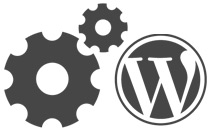
В этой статье я расскажу о нескольких настройках, которые я выполняю после установки WordPress на хостинг. В сети достаточно много советов по настройке WordPress, здесь я рассмотрю только действительно необходимые и расскажу о каждой из них подробно. А также о нескольких плагинах, которые вносят продуктивные изменения в функционал системы.
1. Настройка постоянных ссылок (ЧПУ)
Первое, что необходимо сделать после установки WordPress это настроить вид постоянных ссылок записей, страниц и рубрик. По-другому эти действия называются Настройкой ЧПУ.
По умолчанию WordPress для каждой новой записи формирует ссылку вида: http://www.sunturs.ru/?p=123,
где p = уникальному ID записи.
При использовании вида ссылок по умолчанию, они будут выглядеть следующим образом:
index.php?p=123 — ссылка на запись (публикацию)
index.php?cat=45 — ссылка на категорию
index.php?page_id=67 — ссылка на страницу
index.php?m=2012— ссылка на архив 2012 год.
Казалось бы, никаких длинных ссылок вида: http://site.ru/adm/root/grp/ban.adm?cmd=%%dump&base=GRP_BASE_hg%3434_arr_code?=%stkls здесь быть не может.
Но для поисковой оптимизации (а для нас это очень важно!) все же лучше привести ссылки к понятному и лаконичному виду (к виду ЧПУ — 'ЧеловекоПонятныхУрл'). Нам необходимо, чтобы ссылка (url) записи приняла вид: http://www.site.ru/novosti/pervaya_zapis/, то есть было отображение категории, к которой принадлежит запись и название самой записи. Название записи в url формируется из заголовка записи:
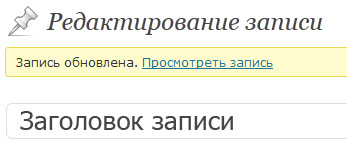
Заголовок записи WordPress
Меняем вид будущих ссылок: Настройки -> Постоянные ссылки (ЧПУ)
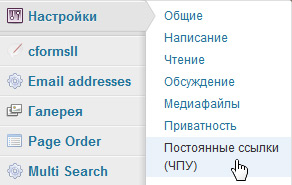
Здесь выбираем пункт 'Произвольная структура':
![]()
В поле ввода вместо/archives/%post_id% указываем следующий вид: /%category%/%postname%/
и нажимаем 'Сохранить изменения'.
Но на этом ещё не все. Нам нужно установить и включить плагин 'CyrToLat'. Назначение этого плагина в том, чтобы при формировании url преобразовывать кириллические символы в латинские, то есть если название записи будет 'Новость', то в url название будет заменено на 'novost'. Это удобно и не требует никаких дополнительных действий. Если плагин не включен в сборку установленного релиза WordPress, скачиваем его здесь и активируем. В результате проделанной работы, ссылки будущих записей примут вполне дружелюбный для поисковых систем вид.
2. Отключение сохранения ревизий записи.
Когда вы создаете новую запись и работаете над её содержимым, каждые 60 секунд WordPress сохраняет ей промежуточные версии (ревизии) с целью утери данных. Таких ревизий может образоваться огромное количество, что изрядно увеличивает таблицу wp_posts в базе данных, что в свою очередь (при большом количестве материалов) нагружает работу CMS. Я, как правило, отключаю эту функцию. Для этого в корневой папке, куда установлен WordPress, находим файл wp-config.php, скачиваем его с сервера, открываем при помощи Notepad++ и добавляем строку:
define('WP_POST_REVISIONS', 0);
сохраняем и заливаем обратно на сервер. После этого ревизии записей создаваться не будут. Эксперимент проводился на версии WordPress 3.3. Результат — положительный.
3. Отключение трекбэков и пингбэков (trackbacks and pingbacks).
Для начала немного о том, что вообще такое trackbacks и pingbacks. Это технологии, которые позволяют нескольким сайтам взаимодействовать друг с другом. В качестве примера можно привести случай, когда публикуется статья и в поле 'Отправить отклики (trackback)' указывается список адресов других сайтов, которые после публикации статьи получают уведомления об этом и формируют комментарий, содержащий отрывок статьи и публикуют его на своем сайте.
Эти технологии по отдельности доступны во многих CMS, а в WordPress они присутствуют вместе. Но в последнее время эти технологии активно используются при спам-рассылках, что послужило поводом для частых отказов от их использования, поэтому я отключаю их использование.
Как отключить. Все довольно просто: Настройки -> Обсуждение:
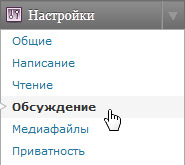
Далее выключаем 'Разрешить получение от других блогов уведомлений (trackbacks and pingbacks)':

Сохраняем изменения.
4. Активация защиты от XSS атак.
XSS образовано от Сross Site Sсriрting — межсайтовый скриптинг. Это один из способов взлома аккаунта, админ.страницы и т.п. Подробнее можно прочесть тут. В контексте WordPress подобного рода атаки могут быть направлены на многочисленное создание пользователей с правами администратора сайта.
Чтобы предотвратить нежелательные последствия, необходимо активировать защиту от XSS атак при помощи плагина — 'Anti-XSS attack'. Скачиваем плагин, устанавливаем, активируем.
![]()
Теперь по адресу http://site.ru/wp-admin необходимо будет кликнуть по реферальной ссылке и только после этого откроется страница авторизации.
![]()
5. Включение и настройка регулярной архивация базы данных.
Думаю, нет необходимости объяснять, для чего выполнять архивацию базы данных.
Активируем автоматическую регулярную архивацию базы данных при помощи плагина 'WP-DB-Backup'. После активации плагина в меню 'Инструменты' появится пункт 'Архивация базы данных', где можно настроить периодичность и способ получения архива.
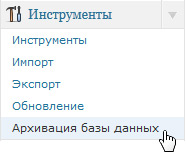
Обычно я ставлю в настройках выполнение архивации раз в неделю (если сайт обновляется не интенсивно) и получение архива с базой на свою электронную почту.
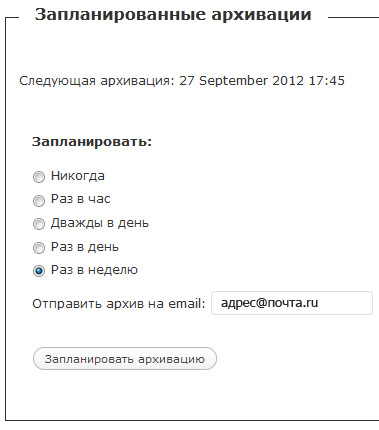
Архив приходит регулярно по пятницам.
Данная публикация со временем будет пополняться, так что, если информация показалась полезной, буду стараться дополнять её наиболее значимыми рекомендациями по настройке WordPress.
По той же теме:
* - обязательные поля


Комментариев нет